Консультации по стресс-тестированию
Стресс-тестирование может показаться обычным делом, но правильное стресс-тестирование требует внимательного отношения. Перед стресс-тестированием обязательно сделайте следующее.
1. Убедитесь, что ваше оборудование используется на 100%
Стресс-тесты не используются для проверки вашей производительности. Они предназначены для того, чтобы максимально повысить вашу производительность и посмотреть, как с этим справится ваш компьютер. Убедитесь, что ваши компоненты, будь то процессор или графический процессор, работают на максимальной мощности на протяжении всего теста.
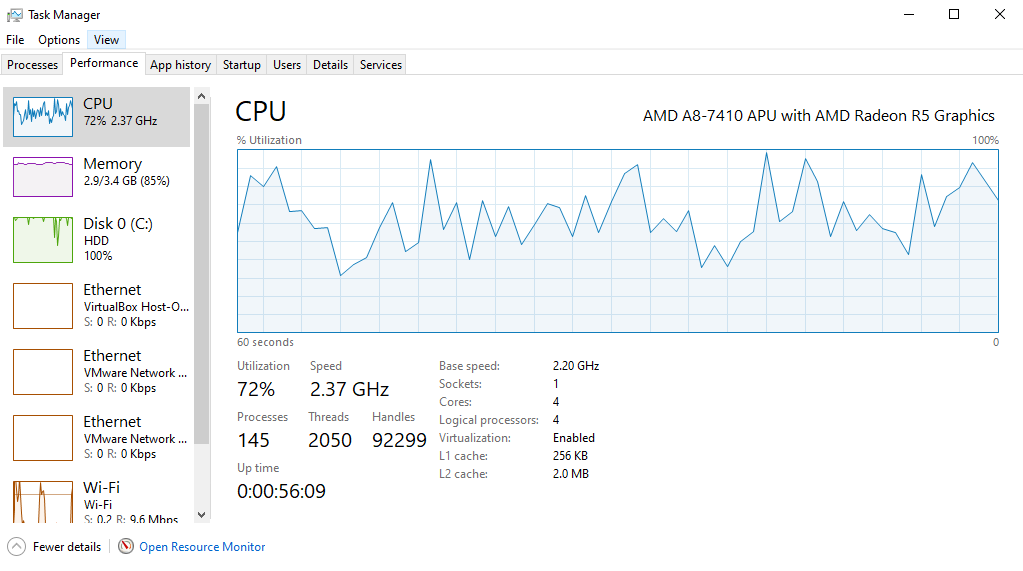
Этот совет может показаться слишком простым, но он гарантирует, что вы тестируете компоненты ПК на полную мощность. Вы можете использовать любую из упомянутых выше программ для отслеживания использования.
2. Дважды проверьте тактовую частоту вашего графического процессора.
Убедитесь, что вы проводите стресс-тестирование своих компонентов с правильными тактовыми частотами. Некоторое программное обеспечение может правильно выполнить стресс-тест вашего ПК, но неправильно отображать ваши тактовые частоты. Вот где использование нескольких программ мониторинга становится критичным.
Неправильные тактовые частоты обычно вызваны тем, что забыли сохранить тактовые частоты или установили их неправильно. Тактовые частоты также могут выходить за предполагаемые максимальные пределы, как в случае с технологией Intel Turbo Boost .
Программное обеспечение Intel Turbo Boost работает за счет минимизации производительности некоторых ядер, чтобы повысить производительность одного ядра после его предполагаемой максимальной скорости, предлагая более высокую производительность процессора по требованию при определенных условиях.
У AMD есть аналогичное программное обеспечение под названием AMD Turbo Core, которое копирует эту услугу.
3. Поддерживайте как можно более низкую температуру.
Speedfan позволяет вам управлять различными вентиляторами на вашем ПК. Увеличение скорости вращения вентилятора приведет к снижению общих показаний температуры вашего ПК. Это также позволяет вам следить за вентиляторами, которые работают, а какие нет. Некоторые графические процессоры включают вентиляторы все время, в то время как другие не активируют свои вентиляторы, пока графический процессор не будет использован выше определенного процента.
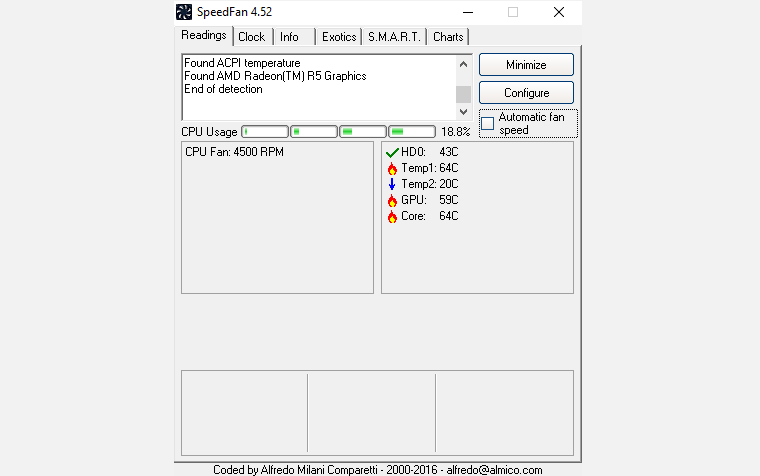
Увеличьте скорость вращения вентилятора примерно на 70–80%, если температура какого-либо компонента достигает 80 ° C. Кроме того, не забудьте использовать несколько программ мониторинга, чтобы гарантировать показания температуры.
Неправильные показания температуры часто являются проблемой программного, а не аппаратного обеспечения. Большинство показаний температуры берутся из BIOS, который в реальном времени отслеживает температуру отдельных компонентов ПК. Программное обеспечение для мониторинга тщательно анализирует эти показания и отображает их в удобном списке.
Если программное обеспечение не может проанализировать эти показания или каким-то образом сбить их с толку – например, добавить каждое показание температуры ядра ЦП вместо отображения каждого из них по отдельности или отображать показания в градусах Фаренгейта вместо Цельсия, – программное обеспечение предоставит ложные температурные характеристики.
Чтобы выявить ложные показания, мы рекомендуем обратиться к более чем одному приложению.
4. Изучите свои компоненты
Перед стресс-тестированием или разгоном помните, что множество онлайн-ресурсов могут вам помочь. Проведение небольшого исследования ваших компонентов значительно упростит процесс стресс-тестирования.
Во-первых, поищите рекомендуемые настройки разгона для ваших компонентов. Скорее всего, пользователи уже прошли стресс-тестирование и нашли стабильные условия для компонентов вашего ПК. Это значительно сократит время, необходимое для безопасного разгона.
Во-вторых, выясните, безопасно ли разгонять ваш компонент. Например, процессоры Intel серии K позволяют легко разгоняться. Однако процессоры Intel, не входящие в серию K, не имеют разблокированного множителя тактовой частоты, что делает их намного сложнее и менее безопасным для разгона.
5. Цельтесь в аварию.
Цель стресс-тестирования вашего ПК – довести производительность до точки отказа. Хотя сбой ПК может показаться серьезной проблемой, компоненты ПК отключатся до того, как будет нанесен серьезный ущерб. Так что, если вы разгоняете свой компьютер, стремитесь к сбою.
Сбой ПК устанавливает четкие ограничения для вашего разгона. После этого уменьшите частоту вашего ПК, чтобы достичь стабильных настроек.
Как выполнить стресс-тест процессора
Типичный стресс-тест ПК может использовать оба синтетический и реальный мир методы тестирования для определения возможностей процессора.
Синтетическое тестирование использует программное обеспечение для моделирования различных типов нагрузок на аспекты тестирования ЦП. Он проверяет скорость обработки, температуру и стабильность, давая процессору различные нагрузки. Затем программное обеспечение для сравнительного анализа записывает время, затраченное на выполнение этих инструкций, а также другие важные показатели.
Тестирование в реальных условиях просто подвергает ЦП шаблонам использования типичных приложений и рабочих нагрузок, с которыми он может сталкиваться изо дня в день. Целью теста является моделирование требований различных программных приложений, таких как рендеринг видео, игры и научные вычисления, с целью выявления потенциальных проблем с производительностью.
Эти два разных метода тестирования важны для оценки производительности и стабильности вашего процессора и его возможностей.
Как вы, возможно, уже поняли, стресс-тестирование вашего компьютера не так просто, как использование антивирус сканер. Он предназначен для того, чтобы проверить ваш процессор и посмотреть, на что он способен.
Поскольку процедура предполагает напряженную работу компьютера, важно правильно подготовить компьютер, создав контролируемую среду для тестирования. Прекрасным примером отличной среды является ситуация, когда фоновые приложения не мешают ни процессу тестирования, ни результатам
Выполнение стресс-теста процессора
Чтобы запустить стресс-тест вашего процессора:
Шаг 1) Выберите процессор для стресс-теста.
Шаг 2) Подготовьте тестовую систему и методологию, сначала закрыв все программы на вашем компьютере и установив программное обеспечение для мониторинга системы, такое как Avast or AVG.
Примечание: Это помогает выявить любые программы, которые тратят ресурсы процессора и Оперативная память ресурсы и закройте их. Вам также необходимо будет записать температуру вашего процессора, чтобы использовать ее в качестве эталона и
Шаг 3) Выберите программное обеспечение для мониторинга для компьютера.
Шаг 4) Выберите предпочитаемый инструмент стресс-тестирования процессора.
Примечание. Для использования доступно различное программное обеспечение для стресс-тестирования. Всегда загружайте и устанавливайте программное обеспечение для стресс-тестирования ЦП, совместимое с вашей операционной системой и ЦП.
Шаг 5) Настройте параметры стресс-теста. Начните с выбора типа теста, который вы хотите выполнить, и его продолжительности.
Шаг 6) Запустите стресс-тест процессора
Шаг 7) Контролируйте температуру и производительность вашего процессора
Следите за температурой и производительностью процессора во время стресс-теста компьютера. Рассмотрите возможность использования Монитор температуры процессора инструмент для точных показаний.
Советы: Продолжайте следить за температурой на протяжении всего испытания, чтобы убедиться, что она не превышает 90°C. Если температура поднимется до опасного уровня, немедленно прекратите стресс-тест, чтобы предотвратить повреждение процессора.
Шаг ![]() Выполните нагрузочные тесты ЦП и проанализируйте результаты тестов.
Выполните нагрузочные тесты ЦП и проанализируйте результаты тестов.
Примечание: Сбои или ошибки во время стресс-теста могут указывать на проблемы с вашим процессором.
Hiren’s BootCD
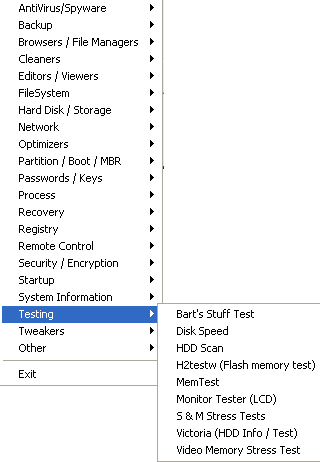
Hiren’s BootCD is a free PC stress tester with a number of system utility tools stuffed into it. It features a number of stress testing tools that can be put to use while performing stress test of CPU. During stress test, memory and hard disk drive tests are performed.
Some of the CPU stress testing tools available are Bart’s Stuff test, S & M Stress Tests, Video memory stress test. These are available as both the Boot menu options or in Mini Windows XP.
How to perform CPU stress test using Hiren BootCD:
- Make a bootable Hiren’s BootCD USB or burn it to a CD.
- Boot from Hiren’s BootCD USB or CD as per the choice.
- In case you want to perform test using software, like: CPU-Video-Disk Performance Test or Video Memory Stress Test, choose the option from boot menu and perform the test.
- In case you wish to perform stress test using Windows interface, boot into Mini Windows XP and choose the software from which you want to test. You can choose from Bart’s Stuff test, S & M Stress Tests, and Video memory stress test.
- Based on your choice of software, stress test is performed and results are displayed.
Виды проверок и нагрузок стресс тестом для процессора
Основным способом тестирования ПК является использование стресс-теста (Stress Test), с помощью которого можно установить предельный уровень производительности той или иной платформы. Он позволяет анализировать зависимость основных характеристик ПК от количества одновременно исполняемых задач.
Во время такого теста нагрузка на ПК осуществляется непрерывно до тех пор, пока не будет достигнут один из критериев его остановки. В случае стресс-теста на нагрев, это может быть достижение какой-либо температуры при заданном режиме работы системы охлаждения.
Другим тестом, который применяется в подобных ситуациях, является тест на нагрузку. Его так и называют – нагрузочный тест или Load Test. При нём фактически производится тестирование в виде стресс-теста, однако, при этом, его длительность может составлять несколько часов (от 4 до 8), но в этом случае работа системы охлаждения (или степень загруженности ЦП) подбирается таким образом, чтобы установившаяся величина его температуры не достигала нескольких градусов до предельно допустимого значения. Обычно выбирают температуру на 5-8°С меньше, чем предельное.
Результаты тестирования могут быть оценены по-разному. В зависимости от тех задач, которые ставил пользователь, можно будет судить о том, мог ли вообще ЦП пройти проверку или нет. Годится ли данная система для длительной эксплуатации, или нет. Каким образом необходимо улучшить работу системы, какие компоненты являются критическими в работе системы и т.д.
Cinebench
Если вы хотите узнать, как работает ваш процессор, вы можете добавить Maxon Cinebench в ваш список. Этот кроссплатформенный набор тестов позволяет легко определить производительность вашего ПК. Он предлагает передовые технологии рендеринга и ЦП для точной оценки возможностей аппаратного обеспечения компьютера.
Cinebench помогает системным администраторам принимать решения о покупке, журналистам анализировать оборудование, а производителям оборудования улучшать свои последние продукты. Новый Cinebench предоставляет точные результаты для процессоров следующего поколения, чтобы проверить, достаточно ли охлаждающего решения для ноутбука или настольного компьютера.
Кроме того, он также определит, будет ли машина стабильно работать при высокой нагрузке на ЦП и сможет ли эффективно справляться с 3D-задачами. Оценки Cinebench корректируются по мере изменения компилятора и кода, поэтому новые оценки нельзя сравнивать с предыдущими. Разрешить запуск Cinebench в фоновых задачах, чтобы создавать разнообразные результаты, влияя на измерение.
Инструмент доступен для вычислительных систем Apple на базе M1. Он поддерживает Windows 10 на 64-разрядном процессоре AMD или Intel с поддержкой SSE3 и 4 ГБ ОЗУ. Если вы являетесь пользователем Apple, вам потребуется macOS 10.13.6 или более поздней версии с 64-разрядным процессором на базе Intel, Apple Macintosh или M1 Mac и 4 ГБ ОЗУ.
RAM Stress Test Tools
RAM stress-testing refers to the analysis of Random Access Memory to determine its stability. This is done by creating a test load on the RAM, that is, a program designed to consume large amounts of system memory.
Here we’ve shared a list of the best RAM stress testing tools which help you in analyzing the stability of your RAM.
1. MemTest86
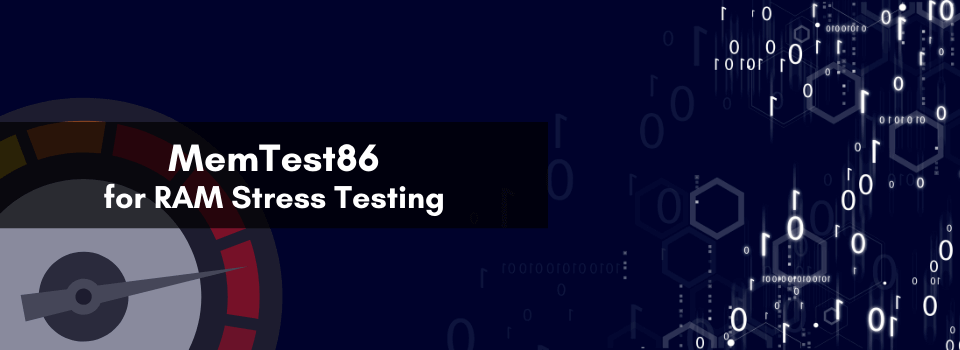
MemTest86 – RAM Stress Testing Tool
MemTest86 is a hardware stress test tool that will run through several tests on your computer’s RAM to try and find any potential issues with the memory modules you have in your system now. It’s quick, easy to use, and effective at what it does by stressing out the system’s RAM until it passes all of its tests or crashes.
The program is free, so there is no harm in using MemTest86 as one of your stress testing tools if you’re looking for something easy to use on your PC.
Pros
You can use this tool to test your system’s RAM before you buy more.
Lacks a lot of rendering features.
2. Prime95 (Blend Test)
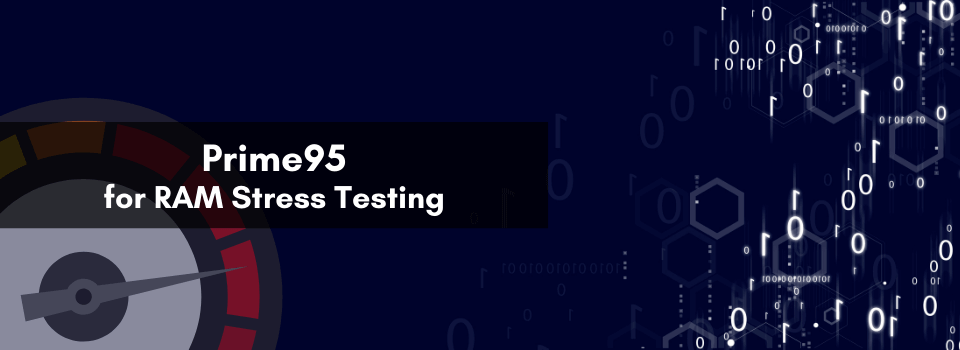
Prime95 – RAM Stress Testing Tool
Prime95 is the most accurate and widely used stress testing tool. The program is also easily accessible for all users. The tool can be used on any Windows OS and it has been optimized for all kinds of stress tests.
It’s also a great tool for testing your PC’s CPU and RAM. This software is responsible for the name “Prime” because it can only use the first number of certain traits of your running programs while performing all its tests on your CPU.
When running the stress test, Prime95 will run through different scenarios to see how well it performs under extreme loads. There are a variety of tests that you can choose to run depending on your needs, such as core temperatures, voltages, or maximum FSB frequency.
Prime95 will test each program for about 3 minutes and then evaluate its stability with a tool called Prime95 minidump report.
Pros
- Shows you all the right stats crucial to stress testing your PC.
- Provides the best support for hardware bells and whistles.
Лучшие инструменты для стресс-тестирования ЦП
Когда дело доходит до стресс-тестов ЦП, лучше использовать проверенный инструмент, который доступен бесплатно, чем теневой онлайн-инструмент.
Кроме того, большинство приложений для тестирования ЦП и стресс-тестов чрезвычайно легкие, и их загрузка не должна быть проблемой, даже если ваше интернет-соединение слишком медленное.
- Prime95 – это очень старый, но всё ещё актуальный инструмент для стресс-тестирования процессора. Он обновлен для современных ЦП, что делает его лучшим бесплатным стресс-тестом ЦП, который вы можете получить.
- Aida64 – не так суров, как Prime95, но всё же надёжный способ более реалистично протестировать ваш процессор. Это не бесплатно, но имеет 30-дневный пробный период.
- Cinebench R20 / R23 — при тестировании вашего процессора Cinebench R23 немного лучше, потому что он запускает каждый тест по умолчанию три раза, что дает вам более точные результаты. Но при мучительном тестировании вашего процессора нет разницы, какую версию вы используете. Обе версии теста имеют возможность настраивать продолжительность стресс-теста.
Игры с интенсивным использованием ЦП – игра в течение часа или двух – отличный способ завершить стресс-тестирование ЦП после получения положительных результатов в Prime95.
Как бы хорошо это ни было, Prime95 не может подвергнуть всю систему нагрузке. С другой стороны, путешествие по Ночному городу в Cyberpunk 2077 покажет вам, сможет ли ваша система обеспечить стабильную работу процессора, находящегося в режиме OCed.
Другие отличные игры для тестирования ЦП включают Shadow of the Tomb Raider, Assassin’s Creed Odyssey или Valhalla (особенно для проверки одноядерного ускорения), Civilization VI (просто получите файл сохранения поздней игры и начните заканчивать эти ходы), а также любая недавняя игра Total War (опять же, рекомендуется использовать файлы сохранения для поздней игры).
Мониторинг системы во время стресс-теста
На текущий момент существует множество различного программного обеспечения для обеспечения мониторинга работы системы. Кто-то пользуется ими на постоянной основе, а кто-то во время стресс-теста. Мы же будем отслеживать температуры процессора и оперативной памяти во время стресс-теста в тех программах, которые работают из-под операционной системы. Да, такое не получится сделать с Memtest86 и Memtest86+, но если есть возможность, то лучше пользоваться программами для мониторинга. Так мы сможем достаточно просто определить, есть ли проблемы по части температуры или, например, пользуясь Prime95, дополнительно определять, существуют ли проблемы во время теста с ядрами.
В данном разделе будет только одна рекомендация. Это не значит, что нельзя использовать что-то другое, но из опробованных программ встречались моменты, когда показания с датчиков либо зависали, либо показывали какие-то запредельные значения, что может ввести в ступор и заставить дополнительно искать проблему там, где её на самом деле нет.
HWiNFO
Достаточно мощный инструмент для мониторинга данных со всех доступных в компьютере датчиков. С помощью HWiNFO64 можно отслеживать различные компоненты в удобной для нас форме. При запуске этого инструмента мы можем мониторить температуру на процессоре, видеокарте, оперативной памяти, материнской плате, скорость вращения вентилятора и процент загрузки того или иного компонента. Также сторонние утилиты зачастую используют библиотеки HWiNFO или просят, чтобы программа была запущена для работы виджетов.
Для скачивания программы достаточно выбрать стабильную или бета и установку, либо портативную версию на сайте.
После установки или извлечения из архива (в случае с портативной версией) запускаем программу и видим следующее окно:
На выбор два вида отображения:
— Sensors-only (Только датчики)
— Summary-only (Только сводка)
При выборе Summary-only (Только сводка) нам доступна общая информация по компьютеру: процессор, материнская плата, оперативная память, видеокарта, операционная система, накопители. Нас это меньше всего интересует со стороны стресс-теста.
Перезапускаем программу, снимаем выбор с Summary-only (Только сводка) и ставим на Sensors-only (Только датчики), а вот теперь всё гораздо интереснее. Программа доступна на русском языке, поэтому если ОС использует русский язык, то HWiNFO будет по умолчанию использовать русский. В примере не используется русский по причине того, что английские наименования используются повсеместно, в том числе в биосе и они выглядят более компактно.
От изобилия показателей разбегаются глаза, но мы можем скрыть ненужные для нас показатели — так, в примере скрыто 56 параметров (56 values hidden). Для скрытия достаточно нажать на ненужном для нас показателе и нажать Hide (Скрыть). Так отображение становится более компактным и с необходимыми параметрами.
Как узнать, насколько можно разогнать вашу оперативную память?
Разогнать оперативную память может быть полезным для повышения производительности вашего компьютера
Однако, прежде чем начать разгонять ОЗУ, важно узнать, насколько это безопасно и эффективно для вашей конкретной системы
Вот несколько способов, которые можно использовать для определения разгона оперативной памяти:
- Проверьте спецификации вашей оперативной памяти. В большинстве случаев производительы памяти указывают максимальную рабочую частоту оперативной памяти. Вы можете найти эту информацию на этикетке на планке памяти или в документации.
- Используйте специализированные программы. Существует множество программ, которые могут сканировать вашу систему и сообщить вам о возможностях разгона оперативной памяти. Некоторые из таких программ включают в себя CPU-Z, Speccy и AIDA64.
- Поищите рекомендации на форумах. Опытные пользователи и энтузиасты компьютерного железа могут предложить рекомендации и советы о разгоне оперативной памяти, основываясь на своем собственном опыте.
Независимо от способа, который вы выберете для определения возможностей разгона вашей оперативной памяти, не забывайте, что разгон может повлечь за собой риск повреждения оборудования и потерю гарантии. Если вы не уверены в своих навыках или не знакомы с процессом разгона, рекомендуется обратиться за помощью к специалисту или поклонникам компьютерных разгоно на форумах.
LinX
LinX is a freeware benchmarking utility for Windows PCs to test Intel (including HyperThreading support) and AMD CPUs.
Source: Lo4d.com
Source: Lo4d.com
Source: Lo4d.com
The test is based on the Intel Linpack Benchmark, which evaluates system performance by pushing the CPU to solve a series of linear equations and checking the result accuracy in the end.
LinX interface allows the user to configure the problem size, priority, allocated memory, etc. In addition, one can choose from 32-bit or 64-bit modes to run the analysis.
Finally, the test stops if it detects any error.
Now that you know about the CPU stress testing tools, let’s take a deeper dive into CPU stress testing itself and how it can help your PC.
HeavyLoad
Данный софт позволяет провести диагностику не только процессору, но и видеокарте с оперативной памятью, а также жестким дискам. Пользователям особенно пришлась по душе подробная визуализация стресс-теста в виде графиков на выбор.
Из минусов можно отметить отсутствие некоторый важных параметров – частот и температуры. Программа получила приятный и интуитивно понятный интерфейс. В верхней части находятся иконки быстрого доступа, с помощью которых можно легко запустить диагностику.
Русскоязычной локализации утилита, увы, не получила, но разобраться, что к чему, очень просто даже новичкам. Распространяется софт по бесплатной лицензии.
AIDA64 Extreme
AIDA64 Extreme boasts of its hardware detection capabilities and stress testing, which can analyze the upper limit of your PC’s performance parameters. Powered with a 64-bit multi-threaded stress testing module, AIDA64 can also help you run benchmark tests for hard drives, SSDs, memory, and graphic processors.
Source: AIDA64.com
Source: AIDA64.com
Source: AIDA64.com
Its benchmark testing is based on a multi-threaded AIDA64 benchmark engine, supporting up to 1280 simultaneous processing threads. This can also test multi-processor, multi-core, and HyperThreading compatible CPUs.
AIDA64 works with over 250 sensor devices to accurately measure temperature, voltages, fan speeds, power draw, etc. In addition to stress tests and benchmarking, you get a detailed software audit and hardware diagnostics report.
It comes in four premium flavors, suitable for home users cooperating with hundreds of computers. AIDA64 is available for multiple Windows versions, including the server editions.
Как быть с ноутбуком?
Проапгрейдить ноутбук значительно сложнее, чем стационарный компьютер. Во-первых, ассортимент подходящего железа крайне скудный. Во-вторых, физически можно заменить не каждую комплектующую. Самые рациональные виды апгрейда следующие:
- Замена HDD на SSD.
- Добавление/замена модулей оперативной памяти.
Остальные компоненты в подавляющем большинстве случаев у вас не получится заменить. Найти подходящий процессор или видеокарту очень трудно, а про материнскую плату даже говорить не будем. Зачастую проще купить новый ноутбук, а старый продать. Тем не менее, даже простое обновление ОЗУ и SSD вдохнет в ноутбук второе дыхание.
Но если вы хотите комплексно проверить состояние ноутбука, стоит вспомнить про экран. Ранее в лэптопы устанавливались TN-матрицы. Они были самыми дешевыми в производстве, но обладали плохой цветопередачей и небольшими углами обзора. Сейчас производители в основном устанавливают в свои продукты VA и IPS матрицы, которые во многом превосходят TN, при этом цена на такие устройства не сильно выше.
Проверить состояние экрана можно с помощью следующих программ: UDPixel, Bad Crystal, IsMyLcdOK. Они покажут, есть ли на экране битые пиксели, которые со временем часто появляются на старых матрицах.
Обратите внимание и на разъемы ноутбука. Сейчас редко встречаются USB формата 2.0
Разработчики давно перешли на версии 3.0 и 3.1. Также актуален формат USB-C, под который уже начали выпускать периферию. Он обладает большей пропускной способностью, чем у предшественников, и совместим с большим количеством современных устройств.
Не стоит забывать и про батарею. Со временем она теряет свою эффективность, благодаря чему ноутбук разряжается за считанные минуты. Проверить состояние аккумулятора можно в программе AIDA64 в графе “Электропитание”. Там вы обнаружите паспортную ёмкость и фактическую. Также софт отобразит степень изношенности в процентах. Однако покупать новый ноутбук только из-за батареи – не стоит. Её всегда можно заменить или выполнить калибровку, которая может частично исправить ситуацию. Если же вы решитесь обновить все устройство, загляните в нашу статью про лучшие ноутбуки.
System Stability Tester
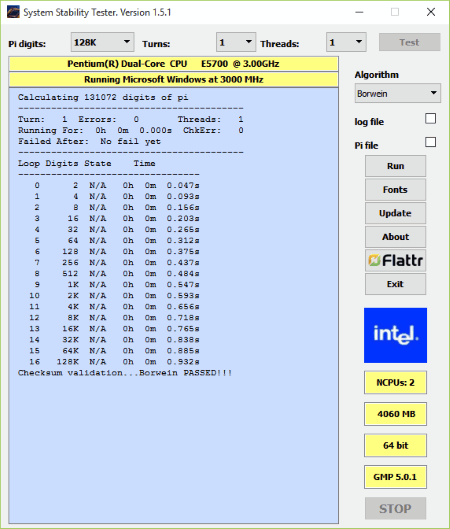
System Stability Tester is a simple freeware that can be used to perform CPU stress test. It is done by using the option to calculate Pi digits. Here you can specify the number of turns, the number of threads, and then perform the test. Any of the two algorithm option can be selected from Borwein or Gauss-Leg.
After the test is run, you can view the information about the number of turns, errors, threads, run time, ChkErr, and failed after time.
A detailed information about the test displaying loop, digits, state, and time is displayed. Finally the test result is displayed showing whether the CPU has passed or failed the test.
Along with it, you can view the information about number of CPUS, RAM size, CPU bit size, and GMP version.
Видеокарта
Графический адаптер – более капризное устройство, которое чаще выходит из строя. Однако если не нарушать правил эксплуатации, то всё будет в порядке. Нельзя сказать, что стоит избавляться от карты, когда к концу подходит гарантийный срок. Даже высокая температура – не повод для паники, ведь проблемы с охлаждением решаются относительно просто: заменой термопасты или кулеров. Как и в случае с процессором, стоит смотреть на производительность.
Если в вашем ПК стоит игровой GPU, стоит обратить внимание от значения FPS, которое именно вы считаете приемлемым. Запустите любую современную игру и проверьте: 30 кадров в секунду достаточно, а глаза при этом не вытекают? Тогда посмотрите выработку видеокарты и отталкивайтесь от этого значения
Если результат сильно ниже желаемых цифр – пора производить апгрейд.
Если же видеокарта «тянет» все ваши программы, заменить ее стоит только в том случае, если вы хотите обеспечить запас мощности на будущее. Для офисных задач обычно достаточно встроенного графического ядра современного процессора, а для профессиональных работ сейчас актуальны специализированные карты вроде RTX QUADRO.
Не забудьте обратить внимание на видеовыходы. Современные мониторы уже давно не используют формат VGA для подключения
Да и DVI постепенно уходит в прошлое. Наиболее актуальные и распространенные стандарты – HDMI и DisplayPort. Только они способны обеспечить высокое разрешение при большой герцовке.
Перед стресс-тестированием
Выполнение стресс-тестов требует от нас пристального внимания. Например, мы должны убедиться, что тестируемое нами оборудование достигает 100% использования, поскольку он разработан для максимального повышения его производительности. Мы также должны убедиться, что при тестировании компоненты имеют правильную тактовую частоту, для чего мы можем использовать некоторую программу мониторинга.
Мы не можем забыть сохранить как можно более низкие температуры, поскольку увеличение скорости вращения вентилятора влияет на более низкие показания температуры. Если какой-либо компонент достигает 80º, удобно увеличить скорость вентилятора от 70 до 80%. Наконец, поскольку цель теста — достичь максимальной производительности ПК, он может достичь точки, когда система выйдет из строя. Хотя это не окажет негативного влияния на оборудование, поскольку компоненты предварительно отключены, если мы должны указать момент блокировки. Таким образом, мы можем установить ограничения для нашего разгона и, наконец, снизить тактовую частоту, чтобы достичь стабильной конфигурации.
Тестирование системы
Встроенный функционал для проведения подобных тестов в ОС Windows отсутствует. Тестирование системы может производиться различными программами. Обычно, это либо узкоспециализированные программы, либо комплексные средства диагностики. Рассмотрим их более детально:
Aida64
Одна из наиболее популярных программ для диагностики «начинки» ПК и его тестирования. Содержит множество тестов, тесты проверки скорости системы, так и тесты на стабильность.
К скоростным тестам можно отнести:
- CPU Queen;
- CPU PhotoWorks;
- CPU Hash;
- FPU Julia;
- FP32 Ray-Trace;
- и т.д.
Также в программе есть следующие стресс-тесты:
- ЦП (включает процессор, сопроцессор и тест кэша);
- оперативной памяти;
- локальных дисков;
- видеокарт;
- стресс-тест системы в целом.
Программа имеет множество настроек и может применяться ка для тестирования ПК, так и ноутбука.
Программа Intel processor diagnostic tool
Данное ПО выпускается фирмой Интел и служит для тестирования их ЦП, при этом, программы выполняет следующие функции:
- проверка функциональности ЦП;
- проверки соответствия набору команд;
- проверка основных (фактически всех) функций ЦП – количества ядер, кол-во потоков, номинальная частота и т.д.;
- нагрузочный теста для ЦП.
Это средство является достаточно интересным ПО, способным наиболее точно произвести диагностику ЦП от Интел, но она имеет определенные ограничения. В частности, длительность нагрузочного теста не превышает 2 часов. Ну и, естественно, для ЦП от АМД её применение сомнительно.
Программа OCCT
Комплексный тест, позволяющий проводить проверку не только ЦП, но и графического процессора и блока питания. Небольшая, но очень удобная программа, позволяющая оценить не только реакцию ЦП и других компонентов системы на перегрев или перегрузку, но и определить, справляется ли с со своей задачей такая важная часть системы, как блок питания.
Несмотря на относительную простоту, имеет большое количество настроек, позволяющих проводить тесты многократно и с различными изменениями условий тестирования. Программа ведёт подробный мониторинг событий, происходящих в системе при проведении тестов, включая значения питающих напряжений и температуры всех узлов ПК (вплоть до температур отдельных ядер ЦП). Программа позволяет фиксировать, на сколько перегреваются любые компоненты системы.
Intel Processor Diagnostic Tool
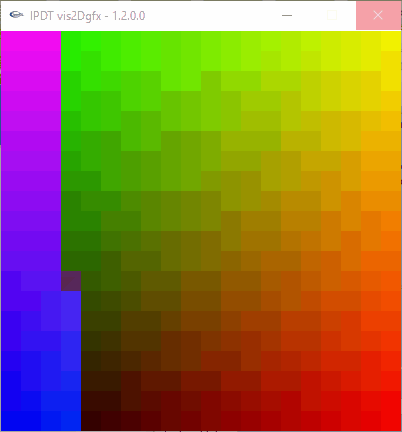
Intel Processor Diagnostic Tool can be used to stress test CPU along with some other tests. You can also view the information of your PC.
You can select a module from a list of test modules that is to be run. These tests options include: Genuine Intel temperature, Brand string, CPU frequency, Floating point, Prime number gen, and Cache. Some test options that can be selected are MMXSSE, AVX, IMC, PCH, IGD, GFX, and CPU load test. There are options available to either stop testing on fail or to run test completely. The PC may become inactive at times, so it is necessary to keep patience while performing test.
Some of the parameters can also be set, like: temperature monitor, temperature interval sec, user set point, floating point time, prime number time, CPU frequency % high tolerance, % low tolerance, retry loop, skin QPI, and %QPI Tol. Some IMC, PCH, GFX, and CPU load test parameters can also be set.
Some configuration tests can be performed, such as: Quick test, Full functional test, or Burn In test. SPBC can be enabled or disabled. If required, looping option can also be turned On/Off.
System information is displayed which shows processor name, processor information, processor usage, number of physical cores, number of logical cores, installed system memory, free system memory, operating system, graphics system, and system BIOS information.
You are also provided with the option to view results file, view full historical results, and serial number reports folder.
Заключение
Там у нас есть лучшие инструменты для стресс-тестирования вашего ПК, действительно все они будут работать для вас; это просто сводится к выбору того, что лучше для вас. Прежде чем начать, убедитесь, что вы загрузили один из онлайн-инструментов мониторинга, чтобы получить представление о текущем состоянии вашей системы и увидеть, как стресс-тестирование влияет на ваши компоненты.
Эти инструменты пригодятся всем, кто хочет разогнать и максимизировать производительность своей системы. Вы сможете толкать эти компоненты до тех пор, пока они не станут нестабильными, не беспокоясь о том, что вы можете что-то сломать. Эти инструменты часто могут дать хорошее представление о работоспособности ваших компонентов и помочь вам диагностировать проблему. Мы надеемся, что вам понравились лучшие инструменты для стресс-тестирования вашего ПК.












![12 best free online cpu stress test software [updated]](http://jsk-oren.ru/wp-content/uploads/0/5/2/052d110b33c343d70f2321a0b84e4b78.jpeg)














